Θέλετε να προσθέσετε τις αγαπημένες σας εικόνες ή περισσότερο περιεχόμενο στα κρυπτογραφημένα αρχεία PDF; Υπάρχει τρόπος να ξεκλειδώσετε κρυπτογραφημένα αρχεία PDF; Χρειάζεστε ένα εργαλείο ξεκλειδώματος PDF για να σας βοηθήσουμε.
Γιατί χρειαζόμαστε ένα εργαλείο για να ξεκλειδώσουμε αρχεία PDF στο διαδίκτυο; Είναι σύνηθες να προσθέτετε κείμενα και εικόνες σε ένα αρχείο PDF. Ωστόσο, ορισμένα αρχεία PDF είναι κρυπτογραφημένα, είναι πολύ δύσκολο να επεξεργαστείτε ένα αρχείο PDF χωρίς ένα εργαλείο ξεκλειδώματος PDF. Δεν χρειάζεται να χάνετε χρόνο στην αναζήτηση, θα σας προτείνουμε πολλά εξαιρετικά εργαλεία για εσάς. Συνεχίστε να διαβάζετε για πιο χρήσιμες πληροφορίες. Ελπίζουμε ότι αυτό το άρθρο μπορεί να σας βοηθήσει πολύ.
Περιεχόμενα
1. EasePDF
Το EasePDF είναι μια μάρκα που ιδρύθηκε το 2018, αλλά ερευνά το PDF για περισσότερα από 10 χρόνια. Σε αυτό το διαδικτυακό λογισμικό, μπορείτε να χρησιμοποιήσετε όλα τα εργαλεία χωρίς περιορισμό δωρεάν. Προσφέρει περισσότερα από 20 εργαλεία PDF, συμπεριλαμβανομένου του Unlock PDF δωρεάν.
Είναι ένας online μετατροπέας PDF all-in-one για επαγγελματίες και νέους. Αυτό το λογισμικό είναι πλήρως συμβατό με οποιαδήποτε συσκευή. Δεν χρειάζεται να κατεβάσετε τίποτα, τότε μπορείτε να απολαύσετε τις υπηρεσίες τους ανά πάσα στιγμή και οπουδήποτε όταν έχετε πρόσβαση στο Διαδίκτυο. Είναι επίσης εύκολο να ξεκλειδώσετε τα αρχεία PDF στο διαδίκτυο. Εάν έχετε τον σωστό κωδικό πρόσβασης, ανεβάστε το αρχείο και εισαγάγετε τον έγκυρο κωδικό πρόσβασης, τότε μπορείτε να λάβετε το ξεκλειδωμένο αρχείο PDF.
Βήμα 1. Ανοίξτε το πρόγραμμα περιήγησης ιστού και μεταβείτε στην αρχική σελίδα του EasePDF , μπορείτε να δείτε την καρτέλα "Ξεκλείδωμα PDF" κάνοντας κλικ στο αναπτυσσόμενο εικονίδιο της καρτέλας "Όλα τα εργαλεία PDF". Κάντε κλικ στο κουμπί " Ξεκλείδωμα PDF " και στη συνέχεια μπορείτε να χρησιμοποιήσετε το εργαλείο Ξεκλείδωμα PDF.

Βήμα 2. Επιλέξτε τα αρχεία PDF που θέλετε να ξεκλειδώσετε. Προσθέστε τα αρχεία PDF κάνοντας κλικ στο κουμπί "Προσθήκη αρχείου" ή σύρετε τα αρχεία σε αυτήν τη σελίδα. Μπορείτε επίσης να προσθέσετε τα αρχεία PDF από τους λογαριασμούς σας στο cloud, όπως το Google Drive, το Dropbox και το OneDrive ή οποιονδήποτε άλλο σύνδεσμο URL.

Βήμα 3. Μην ξεχάσετε να διαβάσετε προσεκτικά την προειδοποίηση στη σελίδα αφού προσθέσετε τα αρχεία PDF που θέλετε να ξεκλειδώσετε. Μετά την ανάγνωση, πρέπει να επιλέξετε το πλαίσιο για να υποδείξετε ότι έχετε διαβάσει την πολιτική απορρήτου και συμφωνείτε να συνεχίσετε και στη συνέχεια κάντε κλικ στο κουμπί "Ξεκλείδωμα PDF".

Βήμα 4. Περιμένετε λίγα δευτερόλεπτα, τα νέα αρχεία PDF θα είναι έτοιμα για λήψη. Κάντε κλικ στο κουμπί "Λήψη" για να αποθηκεύσετε τα αρχεία. Όταν έχετε κατεβάσει τα αρχεία, μπορείτε να τα διαβάσετε ή να τα επεξεργαστείτε ελεύθερα, μπορείτε να δοκιμάσετε να επεξεργαστείτε τα αρχεία PDF στον ιστότοπο. Επιτρέπεται η λήψη του στον υπολογιστή σας ή από τους ακόλουθους λογαριασμούς cloud. Μπορείτε επίσης να στείλετε τα αρχεία στους φίλους σας στέλνοντας email.
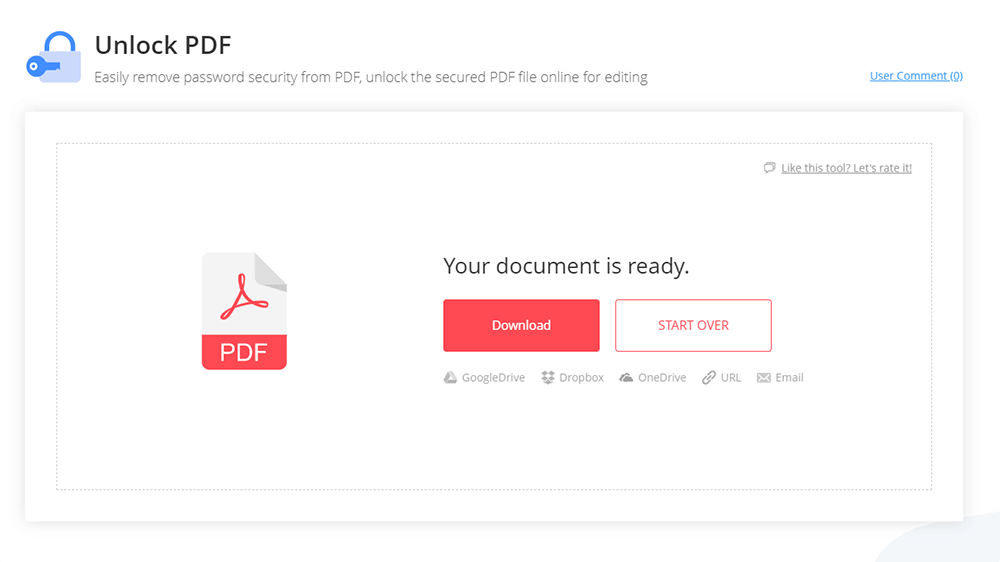
2. Smallpdf
Το Smallpdf είναι ένας από τους πιο διάσημους επεξεργαστές PDF. Όπως είπαν για να κάνουν το PDF εύκολο, όλα τα εργαλεία που παρέχονται στο Smallpdf είναι όλα εύχρηστα και πρακτικά, συμπεριλαμβανομένου του Unlock PDF.
Ταυτόχρονα, το Smallpdf μπορεί επίσης να πραγματοποιήσει μια βασική αμοιβαία μετατροπή μεταξύ PDF και PPT, JPG, Excel και Word. Επίσης, μπορεί εύκολα να συγχωνεύσει, να χωρίσει και να ξεκλειδώσει PDF. Τα εργαλεία μέσα είναι πολύ πλήρη. Επομένως, είναι μια καλή επιλογή για να ξεκλειδώσετε τα αρχεία PDF.
Είναι επίσης ένα εύκολο στη χρήση ηλεκτρονικό εργαλείο αφαίρεσης κωδικών πρόσβασης PDF. Το εργαλείο ξεκλειδώματος PDF έχει πολλά πλεονεκτήματα. Πρώτον, μπορεί να αφαιρέσει αμέσως τον κωδικό πρόσβασης των αρχείων PDF. Δεύτερον, μπορεί να διασφαλίσει την ασφάλεια των αρχείων σας. Τέλος, μπορείτε να χρησιμοποιήσετε αυτό το εργαλείο για να ξεκλειδώσετε τα αρχεία σας από τους λογαριασμούς σας στο cloud. Δεν χρειάζεται να κάνετε λήψη ή εγκατάσταση λογισμικού.
Βήμα 1. Μεταβείτε και επισκεφθείτε τον ιστότοπο Smallpdf . Μπορεί να φοβάστε από τα πολλά εργαλεία PDF που δείχνει, αλλά το ξεκλείδωμα PDF δεν είναι δύσκολο να βρεθεί, επειδή βρίσκεται στο τρίτο της τελευταίας γραμμής, ποιο λογότυπο έχει ένα άνοιγμα κλειδώματος. Στη συνέχεια, κάντε κλικ στο κουμπί "Ξεκλείδωμα PDF".
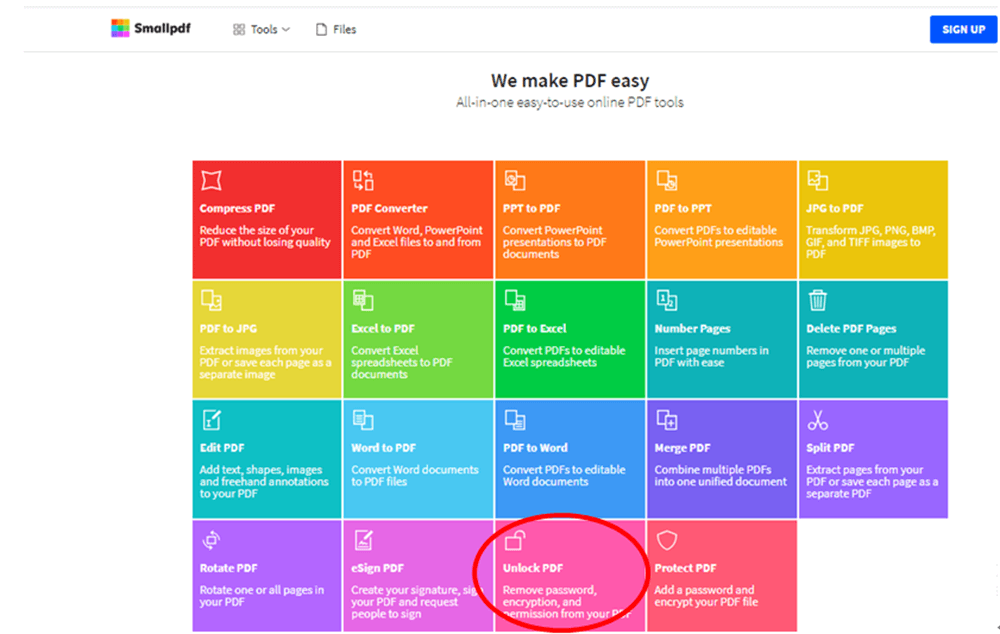
Βήμα 2. Επιλέξτε το αρχείο σας κάνοντας κλικ στο κουμπί "Επιλογή αρχείου" ή σύρετε το αρχείο που πρέπει να ξεκλειδώσετε σε αυτήν τη σελίδα. Μπορείτε να το ανεβάσετε από την τοπική συσκευή σας ή να το ανοίξετε από τους λογαριασμούς σας Google Drive και Dropbox .
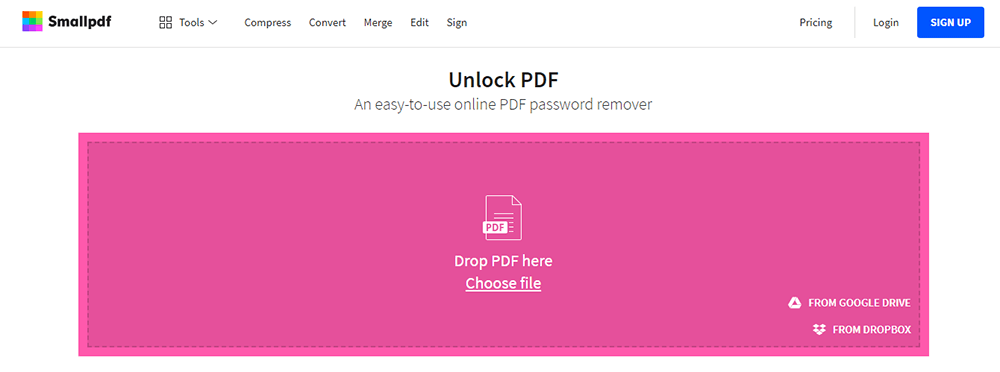
Βήμα 3. Είναι το ίδιο με το EasePDF, μην ξεχάσετε να διαβάσετε προσεκτικά την προειδοποίηση στη σελίδα αφού προσθέσετε τα αρχεία PDF που θέλετε να ξεκλειδώσετε. Μετά την ανάγνωση, πρέπει να επιλέξετε το πλαίσιο για να υποδείξετε ότι έχετε διαβάσει την πολιτική απορρήτου και συμφωνείτε να συνεχίσετε. Στη συνέχεια, κάντε κλικ στο "Ξεκλείδωμα PDF!" κουμπί για να συνεχίσετε την εργασία.

Βήμα 4. Τροποποιήστε περαιτέρω το PDF σας ή κάντε κλικ στο κουμπί "Λήψη αρχείου" για να αποθηκεύσετε το ξεκλείδωτο PDF. Μπορείτε επίσης να στείλετε αυτό το έγγραφο μέσω ηλεκτρονικού ταχυδρομείου σε όποιον θέλετε.
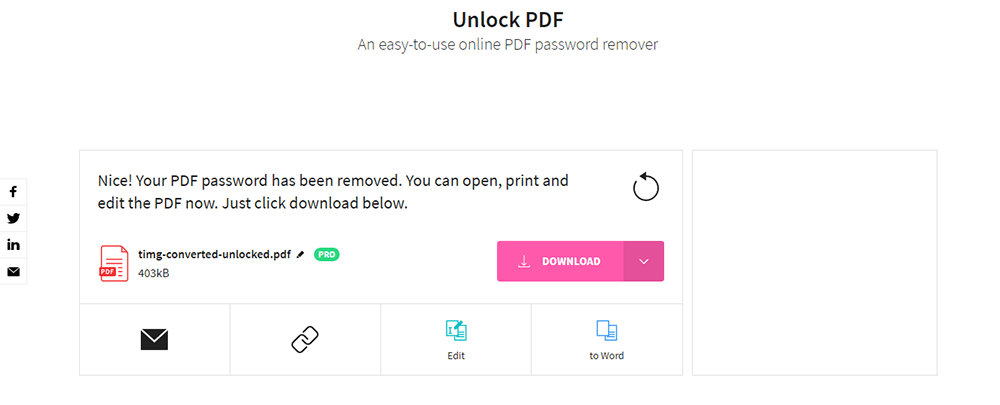
Τιμολόγηση: Υπάρχει ένα όριο στον αριθμό των αποκρυπτογραφημένων αρχείων. Εάν ο αριθμός φτάσει σε ένα ορισμένο όριο, πρέπει να εγγραφείτε λογαριασμός και να πληρώσετε για αυτό το εργαλείο για να συνεχίσετε την εργασία. Παρέχει μόνο μια δωρεάν δοκιμή 14 ημερών. Εάν θέλετε να το αγοράσετε, θα κοστίζει 12 USD το μήνα.
3. PDF Candy
Το PDF Candy είναι μια διαδικτυακή πλατφόρμα που σας επιτρέπει να συμπληρώσετε, να διαγράψετε, να στείλετε φαξ, να εξαγάγετε και να αναζητήσετε αρχεία PDF ή άλλα έγγραφα από οπουδήποτε, σε οποιαδήποτε συσκευή. Εκτός από την ηλεκτρονική πλατφόρμα, διαθέτει έναν άλλο επεξεργαστή PDF για επιτραπέζιους υπολογιστές που πρέπει να εγκατασταθεί. Όλα τα εργαλεία είναι πολύ εύκολο στη χρήση. Μπορείτε να ανεβάσετε αρχεία από το Dropbox, το Google Drive ή απλά σύροντάς τα στη σελίδα. Κάθε εργαλείο μπορεί να προστεθεί στα αγαπημένα για ταχύτερη πρόσβαση από τη σελίδα ευρετηρίου του διαδικτυακού ιστότοπου πλατφόρμας.
Βήμα 1. Μεταβείτε στο PDF Candy και, στη συνέχεια, κάντε κλικ στην καρτέλα "Ξεκλείδωμα PDF".
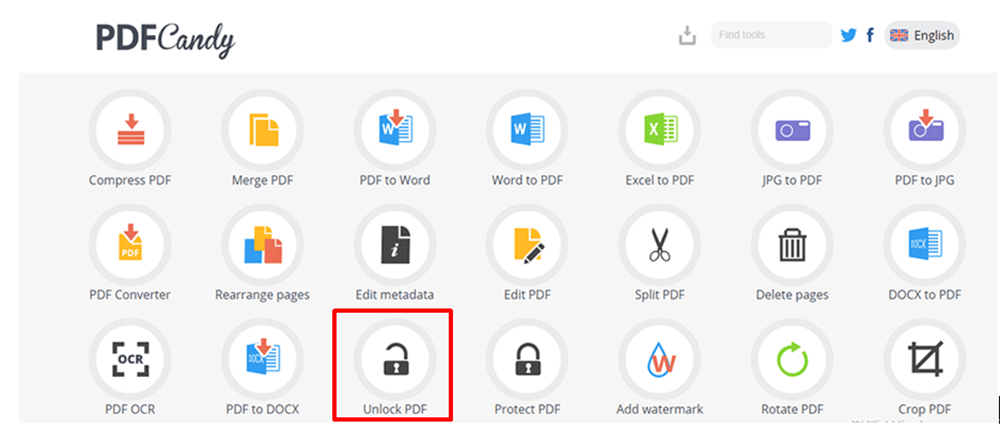
Βήμα 2. Ανεβάστε τα αρχεία PDF. Κάντε κλικ στο κουμπί "Προσθήκη αρχείου" για να ανεβάσετε τα αρχεία PDF. Υπάρχουν δύο τρόποι πρόσβασης στα έγγραφά σας. Μπορείτε να τα ανεβάσετε από την τοπική σας συσκευή ή να τα ανοίξετε από το Google Drive, τους λογαριασμούς Dropbox ή οποιαδήποτε άλλη διεύθυνση URL.
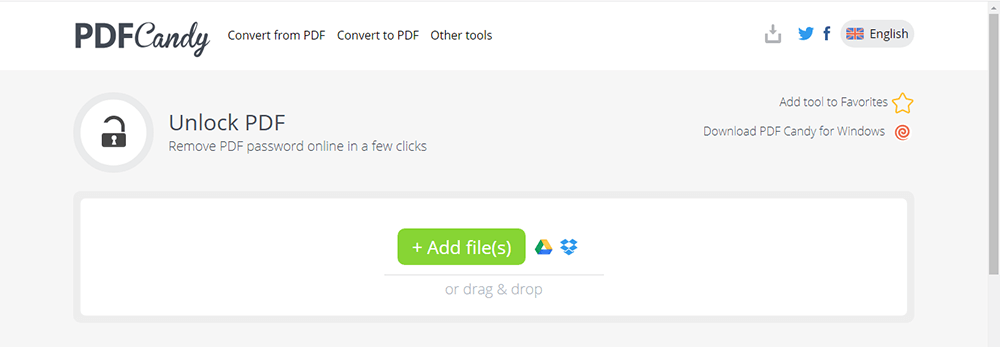
Βήμα 3. Μόλις προστεθεί το αρχείο, εισαγάγετε τον σωστό κωδικό πρόσβασης και πατήστε το κουμπί "Ξεκλείδωμα PDF". Η προστασία με κωδικό πρόσβασης θα ξεκλειδωθεί αμέσως. Αλλά αυτό το εργαλείο μπορεί να ξεκλειδώσει μόνο κρυπτογραφημένα αρχεία PDF.

Βήμα 4. Απλά πρέπει να περιμένετε λίγα δευτερόλεπτα, κάντε κλικ στο κουμπί "Λήψη αρχείου" για να κατεβάσετε το νέο αρχείο PDF και να λάβετε το ιδανικό αρχείο PDF. Μπορείτε επίσης να αποθηκεύσετε το αρχείο PDF στους λογαριασμούς σας στο cloud. Και εδώ θα επιτρέπονται περισσότερες επιλογές επεξεργασίας.
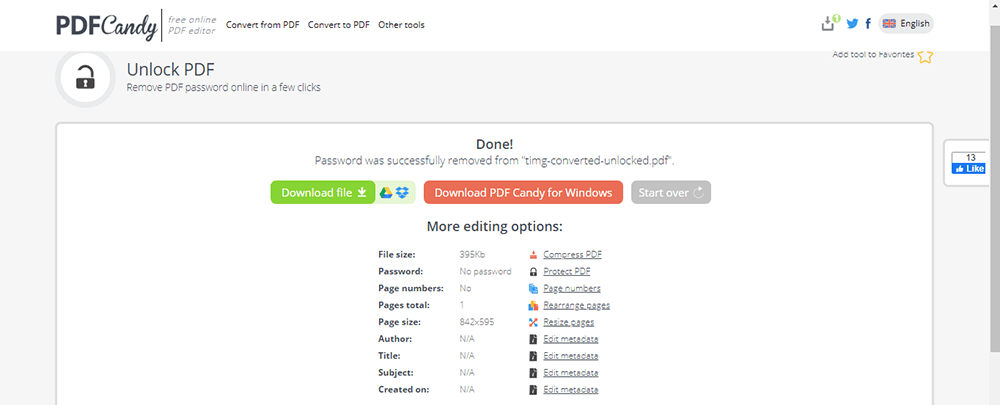
4. iLovePDF
Το iLovePDF είναι ένα εργαλείο επεξεργασίας αρχείων PDF, το οποίο μπορεί να βοηθήσει τους χρήστες να συμπιέσουν, να χωρίσουν, να συγχωνεύσουν, να μετατρέψουν, να επεξεργαστούν αρχεία PDF και μπορεί επίσης να μετατραπεί σε άλλες μορφές. Υποστηρίζει περιήγηση και κρυπτογράφηση αρχείων PDF. Είναι ένα καλό εργαλείο αρχείων PDF. Όλα τα εργαλεία είναι 100% δωρεάν και εύχρηστα, αλλά θα έχετε ορισμένους περιορισμούς στο μέγεθος του αρχείου κ.λπ.
Το εργαλείο ξεκλειδώματος PDF μπορεί να ξεκλειδώσει την ασφάλεια PDF, δίνοντάς σας την ελευθερία να χρησιμοποιείτε τα αρχεία PDF όπως θέλετε. Μπορείτε να ξεκλειδώσετε με επιτυχία ένα αρχείο PDF χωρίς να δώσετε έναν σωστό κωδικό πρόσβασης στο iLovePDF.
Βήμα 1. Μεταβείτε στο iLovePDF, κάντε κλικ στο κουμπί "Ξεκλείδωμα PDF" που έχει κλειδαριά σε αυτό.
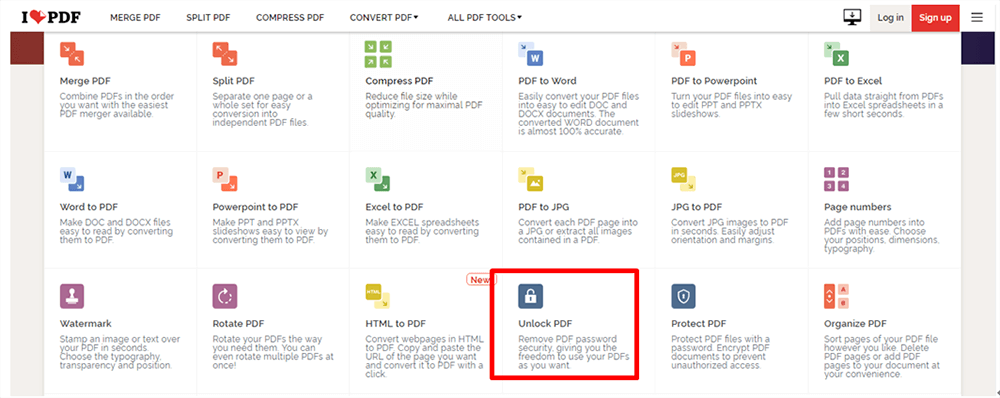
Βήμα 2. Κάντε κλικ στο κουμπί "Επιλογή αρχείου PDF" για να επιλέξετε το αρχείο σας. Μπορείτε επίσης να επιλέξετε το αρχείο που πρέπει να ξεκλειδώσετε από τους λογαριασμούς σας Google Drive ή Dropbox .

Url: ilovepdf-unlock-pdf-select-files
Alt: iLovePDF Ξεκλείδωμα PDF Επιλέξτε αρχεία
Βήμα 3. Απλώς πατήστε το κουμπί "Ξεκλείδωμα PDF" για να συνεχίσετε την εργασία. Εάν θέλετε να προσθέσετε περισσότερα αρχεία, μπορείτε να κάνετε κλικ στο σύμβολο συν στην επάνω αριστερή γωνία.
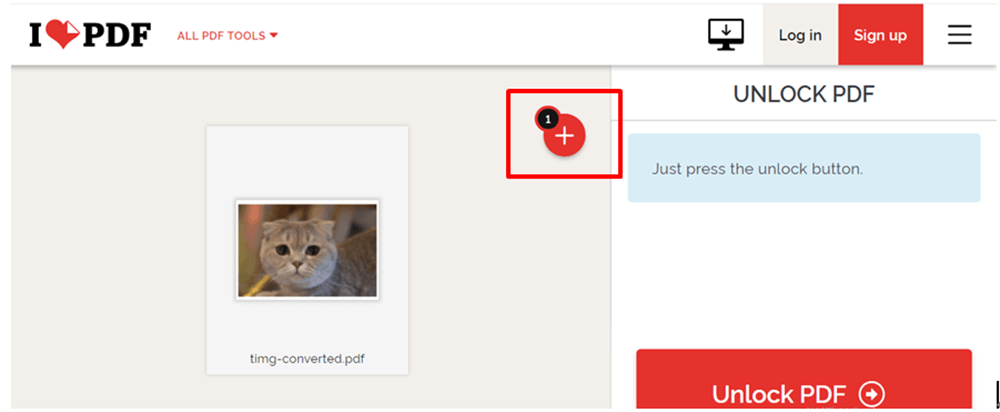
Βήμα 4. Απλά πρέπει να περιμένετε λίγα δευτερόλεπτα, τα αρχεία PDF θα ξεκλειδωθούν αμέσως. Μπορείτε να λάβετε τα νέα αρχεία PDF κάνοντας κλικ στο κουμπί "Λήψη ξεκλειδωμένων PDF" ή να αποθηκεύσετε τα αρχεία στους ακόλουθους λογαριασμούς cloud. Όταν κατεβάσετε τα αρχεία, μπορείτε να συνεχίσετε να επεξεργάζεστε τα αρχεία PDF.
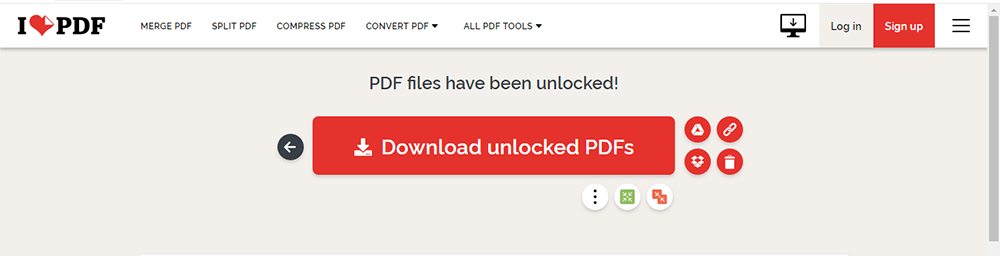
5. PDF2GO
Το PDF2GO είναι ένας online μετατροπέας και επεξεργαστής PDF. Μπορεί να επεξεργαστεί τα αρχεία σας στο διαδίκτυο και να μετατρέψει, να συμπιέσει, να συγχωνεύσει, να χωρίσει, να περιστρέψει, να ταξινομήσει ή να προστατεύσει τα αρχεία PDF όπου και αν θέλετε. Τα εργαλεία είναι όλα δωρεάν χωρίς κανένα περιορισμό.
Το εργαλείο ξεκλειδώματος PDF σε αυτό το λογισμικό μπορεί να ξεκλειδώσει και να ξεκλειδώσει μόνιμα το αρχείο από ένα ασφαλές PDF. Απλώς καθορίστε τον κωδικό πρόσβασης και θα ξεκλειδώσει το αρχείο.
Βήμα 1. Χρησιμοποιήστε το πρόγραμμα περιήγησης για πρόσβαση στον ιστότοπο PDF2GO, κάντε κλικ στο κουμπί "Ξεκλείδωμα PDF" για είσοδο στη σελίδα ξεκλειδώματος PDF.
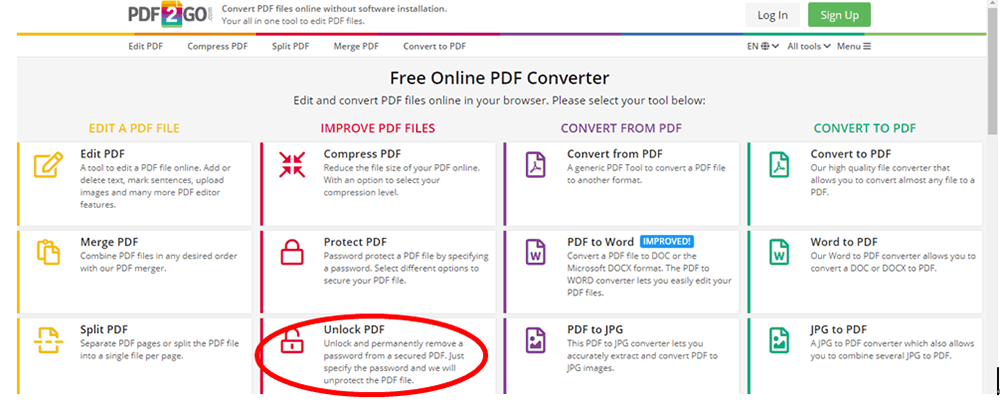
Βήμα 2. Ανεβάστε αρχεία PDF με κωδικό πρόσβασης. Αποθέστε τα αρχεία που πρέπει να ξεκλειδώσετε σε αυτήν τη σελίδα ή κάντε κλικ στο κουμπί "Επιλογή αρχείου" για να επιλέξετε τα αρχεία σας από τον υπολογιστή σας. Επιτρέπεται η μεταφόρτωσή του από τους λογαριασμούς σας στο cloud ή εισάγοντας τη διεύθυνση URL. Μετά τη μεταφόρτωση, κάντε κλικ στο πράσινο κουμπί "ΕΚΚΙΝΗΣΗ".
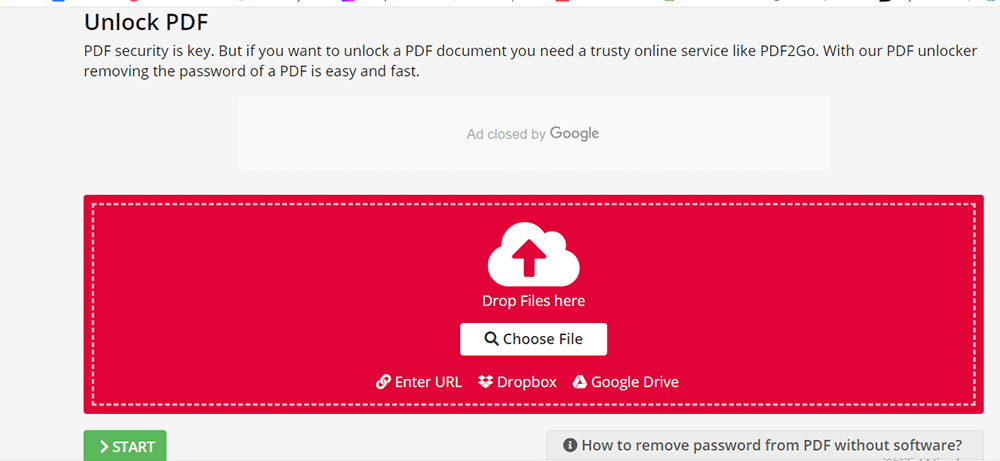
Βήμα 3. Τα αρχεία σας θα ξεκλειδωθούν με επιτυχία σε λίγα δευτερόλεπτα. Μπορείτε να τα κατεβάσετε κάνοντας κλικ στο πράσινο κουμπί "Λήψη" ή να αποθηκεύσετε στους λογαριασμούς σας στο cloud. Μπορείτε να επεξεργαστείτε περαιτέρω τα αρχεία σας επιλέγοντας τα αντίστοιχα κουμπιά.
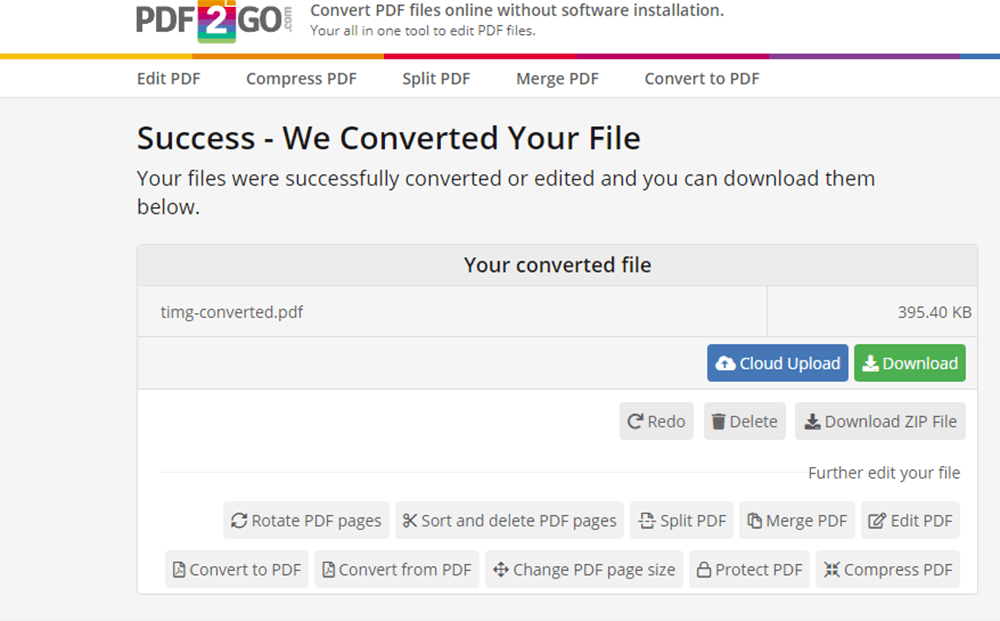
συμπέρασμα
Συνοπτικά, αυτά τα πέντε εργαλεία μπορούν όλα να σας βοηθήσουν να ξεκλειδώσετε αρχεία PDF δωρεάν στο διαδίκτυο. Μερικά από τα παραπάνω εργαλεία πρέπει να χρεωθούν και μερικά δεν χρειάζεται να χρεωθούν. Τα δωρεάν εργαλεία επεξεργασίας δεν είναι απαραίτητα χειρότερα από τα εργαλεία επεξεργασίας επί πληρωμή, αρκεί να μπορούν να καλύψουν τις ανάγκες σας, αρκεί. Ελπίζω να τα απολαύσετε! Εάν εξακολουθείτε να έχετε άλλες ερωτήσεις, μη διστάσετε να επικοινωνήσετε μαζί μας , αφήνοντας μας τα σχόλιά σας και ενημερώστε μας για τις καλές σας ιδέες.
'Ηταν αυτό το άρθρο χρήσιμο? Ευχαριστούμε για την ανταπόκρισή σας!
ΝΑΙ Ή ΟΧΙ
































Σχόλιο